
短期間コンピュータから離れる場合、通常はシャットダウンしたくありません。現時点では、コンピュータをロックすることでデータを保護したいと考えています。では、ロックを設定するにはどうすればよいですか?コンピューターの画面パスワード? 実際に必要なのは、パワーオン パスワードを設定し、ロック画面の設定を変更することだけです。
1. まず、システムの「設定」を開きます

2次に、左側の列に「アカウント」
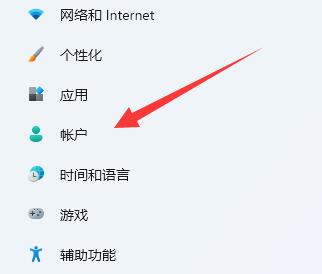
#3 を入力し、「ログイン オプション」
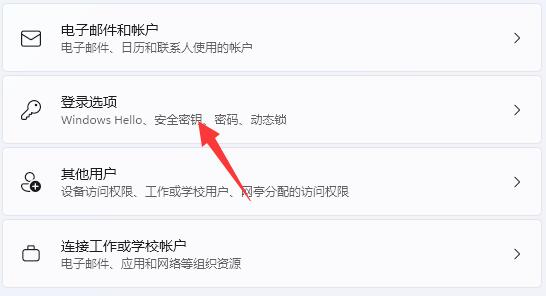
#4 を入力します。次に、パスワードをクリックしてパスワードを「追加」します。
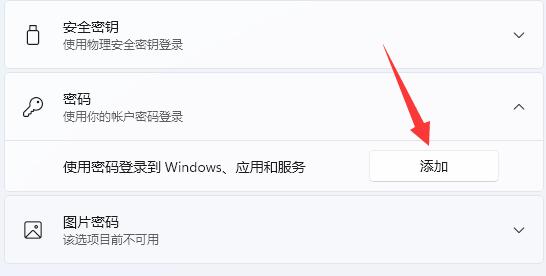
5. パスワードを追加した後、左側の列の [個人設定] をクリックします。
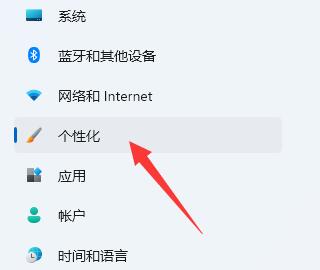
6. 「」を開きます。ロック画面インターフェイス"
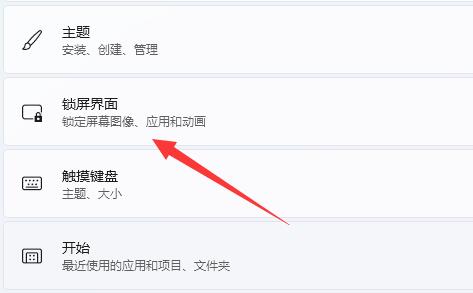
7。次に、関連する設定の下にある「スクリーン セーバー」をクリックします。
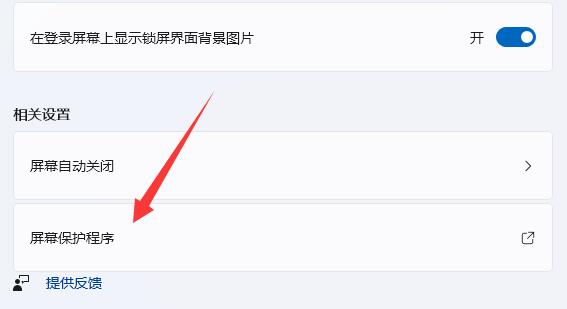
8。最後に、 「回復時にログイン画面を表示する」を有効にして保存し、コンピューターにロック画面のパスワードを与えます。
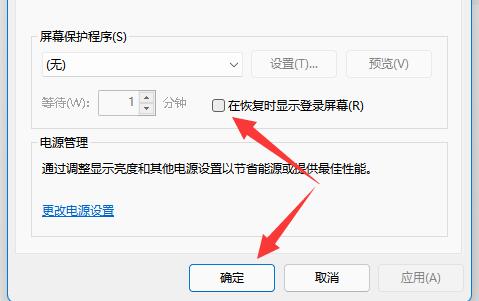
以上がコンピューターのロック画面のパスワードのチュートリアルの詳細内容です。詳細については、PHP 中国語 Web サイトの他の関連記事を参照してください。